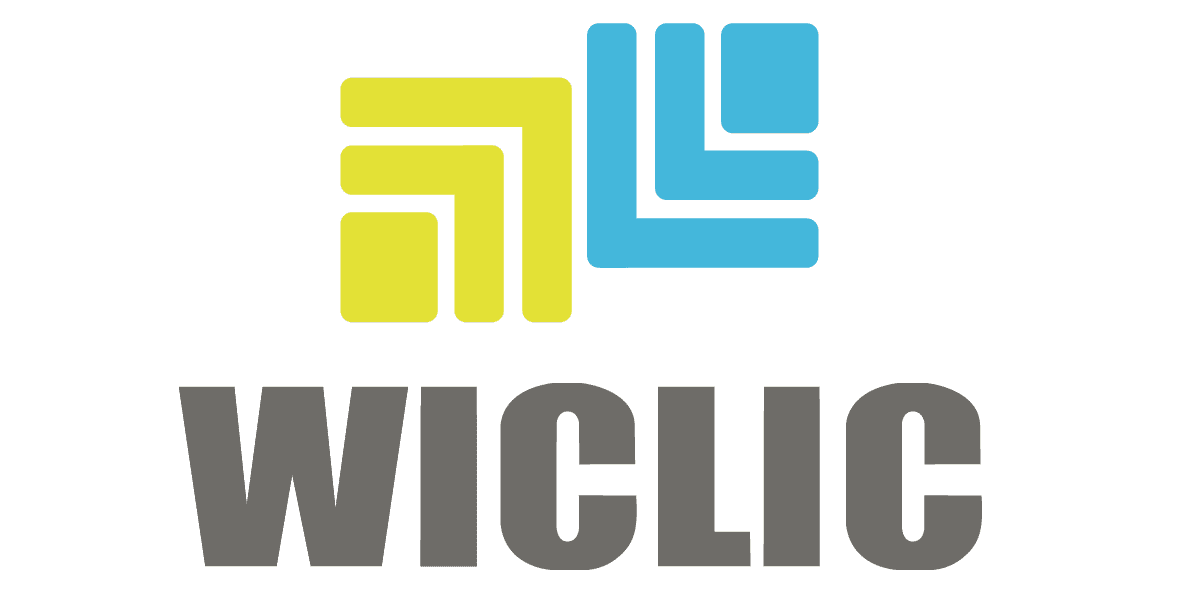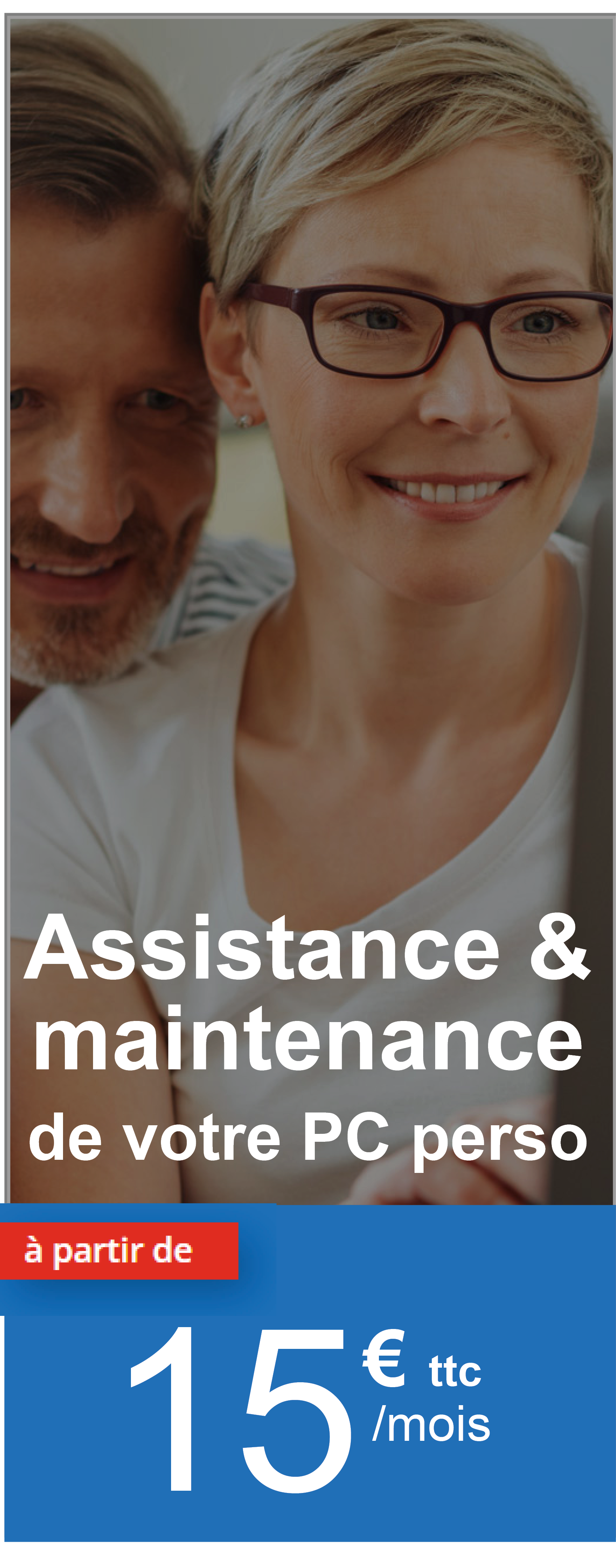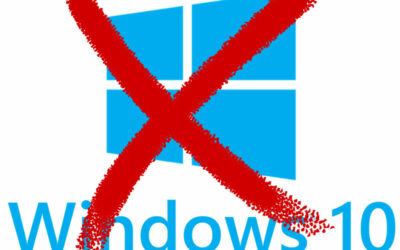Sauvegarder ses données facilement nécessite juste un peu de méthode et un disque dur externe. Voici nos conseils à la portée de tous. Un premier pas avant de passer à une sauvegarde 100% sûre et professionnelle.
Vous le savez, sauvegarder vos données (facilement si possible) est votre dernière planche de salut quand un évènement aussi inattendu que dévastateur a tout remis en cause. Il faut le savoir, perdre des années de travail ou d’archivage sur son PC ou Mac ne prend qu’une fraction de seconde : plantage ou formatage de disque dur involontaire, défaillance disque dur trop vieux, virus, malware, ransomware (cryptage avec demande de rançon), erreur ou malveillance humaine, etc. Bref, les causes d’une perte de données sont multiples, inattendues et quasi systématiquement mésestimées.
Il faut bien l’avouer, perdre ses données relève avant tout d’une négligence humaine, de cette fameuse procrastination informatique qui nous touche tous plus ou moins : toujours remettre à demain cette sauvegarde de données (fraiches) qui nous barbe copieusement, voire bâcler ce travail histoire de ménager temporairement sa propre conscience… On connait ça par cœur.
Pourtant, sauvegarder ses données facilement sur un périphérique externe (une grosse clé USB ou mieux, un « vrai » disque externe) reste le minimum du minimum souhaitable. Cela ne nécessite même qu’un clic de souris, à condition qu’en amont vous ayez préparé un transfert propre, facile, rapide et sans doublons pour éviter de s’énerver et d’occuper inutilement de l’espace disque.
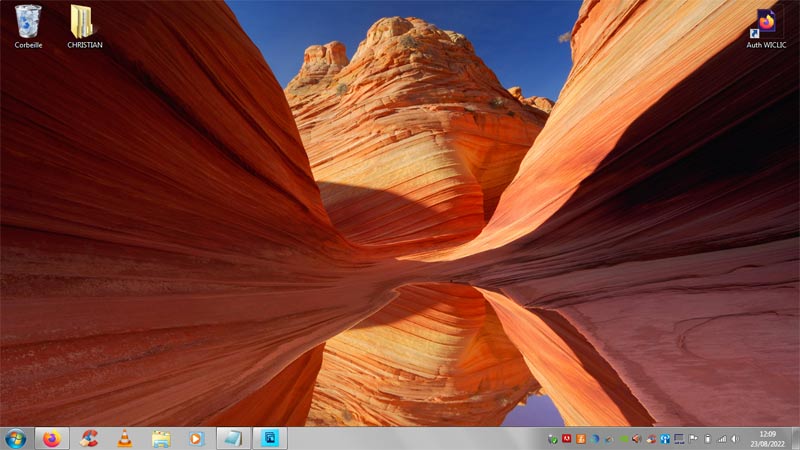
Sauvegarder ses données facilement commence déjà par réorganiser (juste un peu) son bureau… Là, on ne peut faire plus dépouillé !
Un dossier unique pour sauvegarder ses données facilement
Raison de plus pour vous proposer une méthode pour sauvegarder ses données facilement et largement éprouvée. Ce qui débute par un travail en amont, à faire une seule fois, sur votre ordinateur : créer un dossier unique qui recueillera toutes vos données.
Enregistré directement sur le bureau, ce dossier est bien visible et très rapide d’accès, en un seul clic. C’est déjà son premier avantage par rapport à l’arborescence classique Windows par exemple, qui après avoir nécessité de cliquer sur le logo pour ouvrir le menu vous présente plusieurs sous-dossiers (documents, images, musique, etc.) qui ne correspondent pas toujours à votre façon à vous de classer et/ou ventiler vos fichiers de données.
Donc, pour vous faciliter la vie, avec le clic droit créez votre dossier de données directement sur le bureau de votre PC ou Mac, choisissez le nom qui vous « parle » le plus : « Données », « Documents », voire votre prénom ou autre, peu importe, du moment que ce dossier soit immédiatement identifiable.
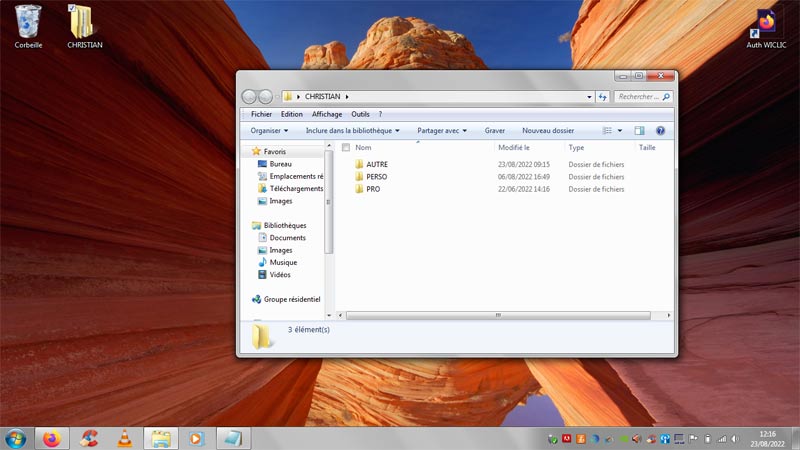
Un seul dossier de données « Christian » localisé sur le bureau et organisé en 3 sous-dossiers : difficile de faire plus simple quand il s’agit de sauvegarder.
C’est le moment de repenser votre arborescence
Ensuite, c’est à nouveau à votre convenance : soit vous choisissez de glisser dans ce dossier tous vos dossiers de données déjà enregistrés sur votre PC, soit vous en profitez pour créer une nouvelle arborescence « propre », selon votre activité et vos besoins, dans laquelle vous ventilerez les dossiers déjà créés.
Notre conseil : Mieux vaut éviter de créer trop de dossiers, sous-dossiers, sous-sous-dossiers, etc., autrement dit une arborescence trop éclatée, afin de pouvoir la visualiser facilement et trouver rapidement vos fichiers. Voici un exemple d’arborescence simple :
Christian (dossier de sauvegarde de données unique sur le bureau)
- PRO (sous-dossier 1) :
Devis
Factures
Chantiers
URSSAF
Divers
etc.
- PERSO (sous-dossier 2) :
Ecole
Famille
Maison
Santé
Vacances
Sauvegarde smartphone
Factures
Impots
etc.
- AUTRE (sous-dossier 3 « fourre-tout »)
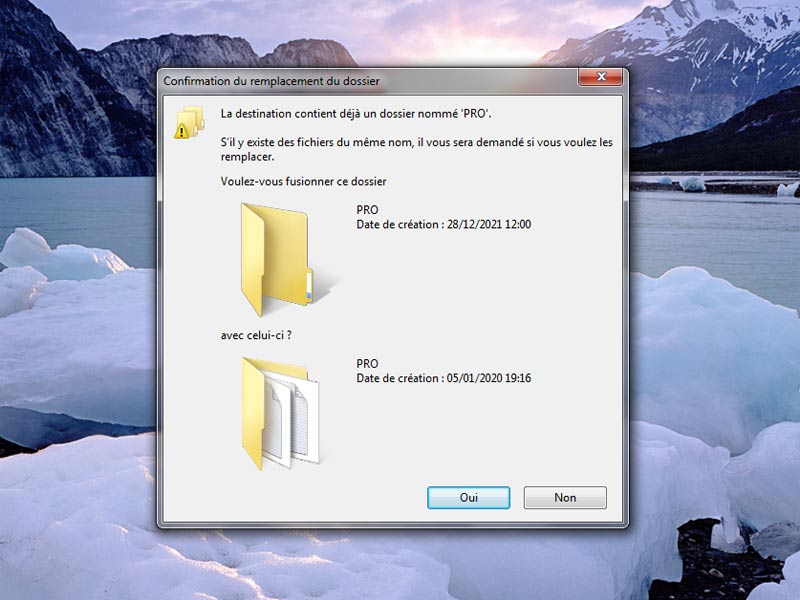
Selon les versions de Windows (ici Windows 7), les présentations diffèrent mais les fonctionnalités restent. Il suffit de glisser au choix le dossier principal ou un sous-dossier dans la fenêtre du disque dur externe préalablement ouverte sur le bureau, et de le fusionner pour mettre à jour les données sauvegardées.
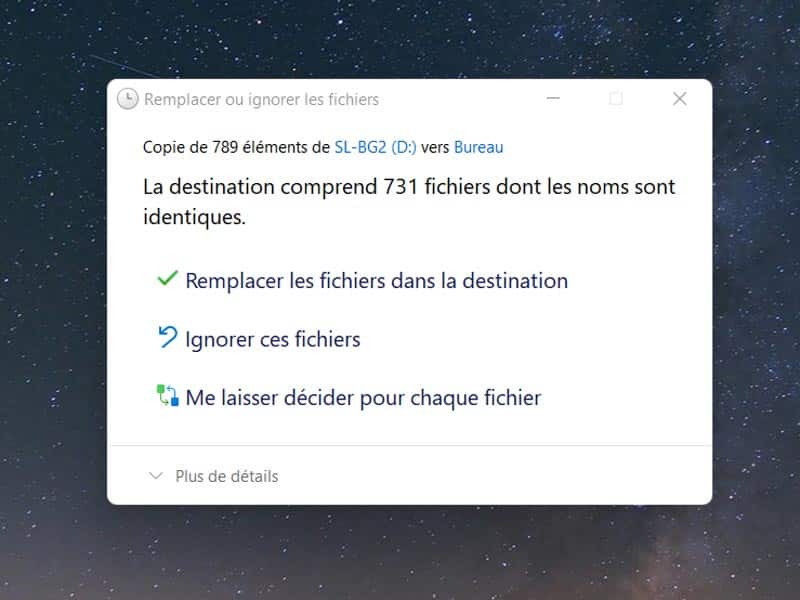
Sur Windows 11, les choix de sauvegarde restent les mêmes, à chacun de sélectionner l’option ad hoc.
Un seul clic pour tout copier et fusionner
Bien sûr, il existe autant d’arborescences que d’individus, d’autant plus simples à sauvegarder qu’elles seront contenues dans un dossier unique. La raison est simple : pour copier TOUTES vos données en un seul clic, y compris les nouvelles, sans effacer les anciennes (autrement dit « fusionner »), très facilement et rapidement, il suffira juste de glisser ou envoyer ce dossier unique vers le périphérique de votre choix, connecté via le port USB. Et ensuite de choisir de remplacer tous les fichiers ou d’enregistrer uniquement les nouveaux fichiers détectés.
Les utilisateurs aguerris et autres puristes connaissent différents modes de sauvegarde plus évolués, avec des logiciels spécifiques et/ou en ligne. Mais les utilisateurs moins férus d’informatique, et désireux de mettre à l’abri leurs fichiers, photos, vidéos et autres souvenirs, au coup par coup, pourront adopter cette méthode à la portée de tous et peu couteuse.
Un premier pas avant de sauvegarder ses données facilement (encore plus)…
C’est évidemment un premier pas dans une logique de sauvegarde de données, qui permet de sauver l’essentiel tout en conservant ses faiblesses. Complètement manuelle, cette copie est donc liée au bon vouloir de son utilisateur, en termes de fréquence et de volume sauvegardé. Cela pourra convenir à un utilisateur occasionnel, mais (beaucoup) moins à des particuliers plus exigeants et évidemment des entreprises. Ceux-là préfèrent de loin une sauvegarde de données professionnelle, assurée par des experts offrant une prestation 100% sécurisée, récurrente et autonome. Soit l’assurance de sauvegarder de gros volumes de données quotidiennement pour les restaurer très rapidement en cas de nécessité. Mais ceci est une autre histoire.
Lire aussi :
Comment restaurer ses données et son PC
À propos de la sauvegarde Windows dans Windows 11 (cloud)